FaceTimen ryhmittäminen
Mitä tietää
- Helpoin iOS: ssä: FaceTime > + > Yhteystiedot, jolle haluat soittaa > Video tai Audio.
- Macissa: FaceTime > Kirjaudu sisään > Valitse ihmiset jonka haluat lisätä puheluun > Video tai Audio.
Tässä artikkelissa kerrotaan, kuinka FaceTime-ryhmäpuhelu tehdään kahdella eri tavalla, sekä bonusvinkkejä suodattimien käyttöön ja katsomasi henkilön vaihtamiseen. Ohjeet koskevat käynnissä olevia laitteita iOS 12.1.4 ja myöhemmin tai Mac käyttöjärjestelmä 10.14.3 Mojave ja uudemmat; vanhemmat iOS-laitteet, jotka ovat vanhempia kuin 12.1.4, voivat käyttää Group FaceTimea vain äänipuheluihin.
FaceTimen ryhmän käynnistäminen iPhonessa tai iPadissa
On kaksi tapaa käyttää FaceTimea useiden ihmisten kanssa iPadilla tai iPhonella: FaceTime-sovelluksen tai Viestit-sovelluksen kautta.
Käytä FaceTime-sovellusta
Avata FaceTime ja valitse Plus kuvake (+).
Vuonna Vastaanottaja tekstikenttä, valitse Plus kuvake (+) avataksesi yhteystietosi. Selaa ja valitse yhteystiedot, jotka haluat lisätä puheluun. Voit myös syöttää manuaalisesti puhelinnumeroita tai sähköpostiosoitteita kutsuaksesi osallistujia.
-
Valitse Video aloittaaksesi Group FaceTime -videopuhelun tai valitse Audio tehdäksesi siitä äänipuhelun.

Käytä Viestit-sovellusta
-
Avata Viestit ja valitse ryhmäkeskustelu, jota haluat käyttää video- tai äänipuhelussa FaceTime-puhelussa.
Jos asiaankuuluvaa ryhmäkeskustelua ei ole käytettävissä, tee uusi kirjoittamalla uusi teksti ja lisäämällä siihen vastaanottajat. Lähetä teksti tälle ryhmälle, jotta se on kannattava lähtökohta FaceTime-ryhmäpuhelulle.
Napauta profiilikuvia tai avatar-kuvakkeita viestin yläosassa. Jos se näyttää ryhmän ihmisten määrän ilman kuvia, valitse se.
-
Valitse FaceTime aloittaaksesi Group FaceTime -videopuhelun tai valitse audio- aloittaaksesi ryhmääänipuhelun FaceTimella.
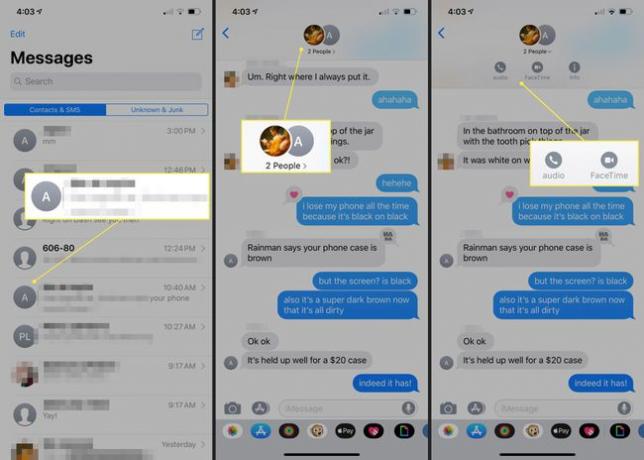
Jos yrität soittaa FaceTime-puhelua iPhonesta, iPadista tai Macista, mutta se ei toimi, meillä on vinkkejä sen korjaamiseen.
FaceTimen ryhmittäminen Macissa
Ryhmä FaceTime -puhelun aloittaminen Mac-tietokoneella on helppoa.
Avaa FaceTime sovellus macOS: lle ja kirjaudu sisään käyttämällä Apple ID.
-
Kirjoita hakukenttään niiden ihmisten nimet, jotka haluat lisätä puheluun. Voit käyttää heidän nimeään, sähköpostiosoitettaan tai puhelinnumeroa.
MacOS-versiossa, joka on vanhempi kuin Mojave 10.14.3, et ehkä voi lisätä useita osallistujia FaceTime-puheluun.
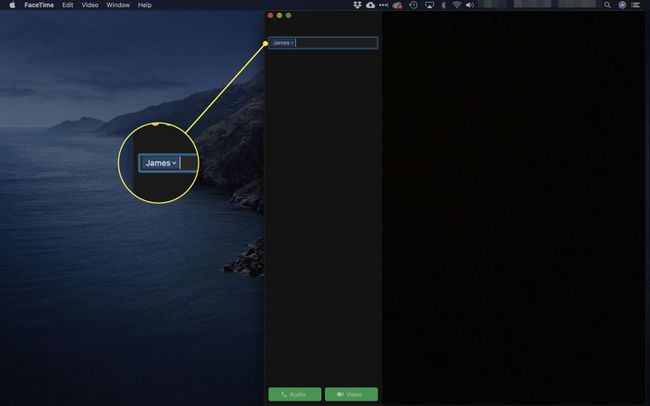
-
Valitse jompikumpi Video tai Audio aloittaaksesi FaceTime-puhelun.
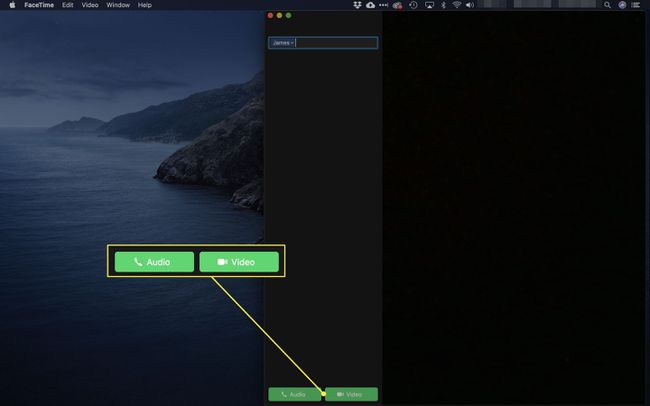
Mac-käyttäjät voivat myös aloittaa Group FaceTime -puhelun macOS: n Viestit-sovelluksesta käyttämällä Yksityiskohdat näyttö.
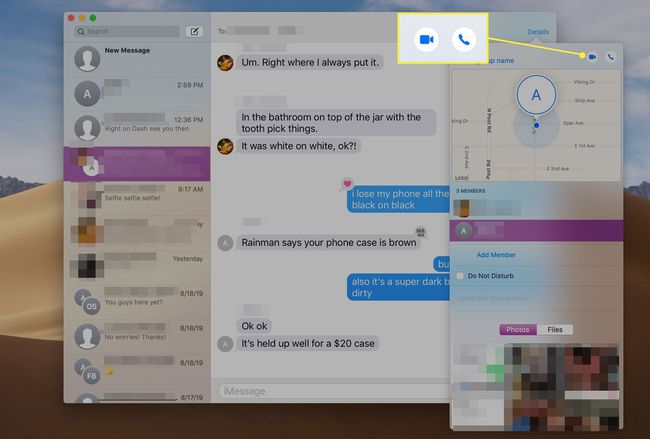
FaceTime-suodattimien käyttäminen
Voit nopeasti ja helposti lisätä FaceTime-puheluihisi hieman pizzeria suodattimien avulla.
Napauta puhelun aikana mitä tahansa näytön kohtaa ja valitse sitten tehosteita.
Valitse Suodattimet kuvake, jota edustavat päällekkäiset punaiset, vihreät ja siniset ympyrät.
-
Valitse suodatin tai pyyhkäise vasemmalle selataksesi lisää vaihtoehtoja. Tehostetta käytetään kuvassasi puhelun ajan.
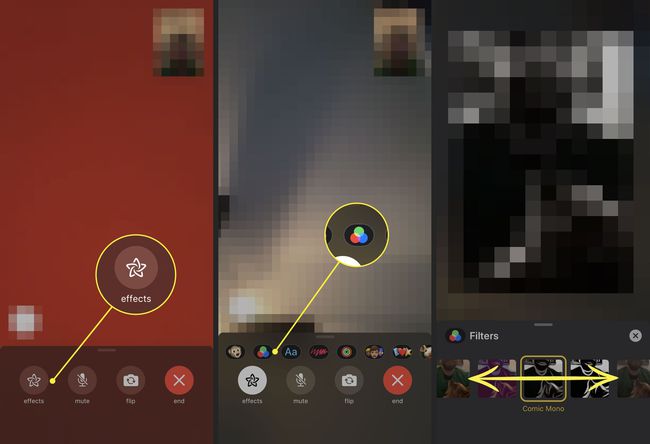
Kuinka vaihtaa katsomaasi henkilöä FaceTimessa
Kahdenkeskisessä FaceTime-puhelussa kuvasi näytetään kuva kuvassa -ikkunassa tai -ruudussa, kun taas toinen soittaja näkyy pääikkunassa. Ryhmäpuhelussa puhujan ruutu laajenee automaattisesti, mikä auttaa sinua näkemään puhujan paremmin ja seuraamaan keskustelua.
FaceTime tietää, mitä ruutua laajentaa tarkkailemalla soittajien äänenvoimakkuutta. Eri osallistujien laattoja ei voi laajentaa manuaalisesti; käyttäjän täytyy puhua tai tehdä ääntä, jotta laatta laajenee.
Ryhmä FaceTime -vaihtoehdot
Jotkut alustat, kuten Windows, eivät tue FaceTimea. Jos laitteesi ei tue FaceTime-puheluita tai ei aloita ryhmä FaceTime-video- tai äänipuhelua, on olemassa vaihtoehtoisia sovelluksia, jotka tukevat ryhmäpuheluita.
Monet näistä vaihtoehdoista toimivat muun muassa Androidissa, Windowsissa, macOS: ssä, iOS: ssä, ja nämä ovat yleensä monialustaisia. Tämä tarkoittaa, että joku, jolla on esimerkiksi Android-tabletti, voi soittaa henkilölle, jolla on Windows- tai iOS-laite.
Tässä on joitain esimerkkejä:
- Facebook Messenger: Näet jopa 6 henkilöä kerralla, mutta mukaan saat jopa 250 henkilöä.
- Google Hangouts: Ryhmäpuhelut on rajoitettu 10 henkilöön.
- Snapchat: Ryhmäpuhelut on rajoitettu 16 henkilöön.
- Skype: Ryhmäpuhelut on rajoitettu 50 henkilöön.
- Viber: Ryhmäpuhelut on rajoitettu 5 henkilöön.
- WeChat:Ryhmäpuhelut on rajoitettu 9 henkilöön.
- Zoomaus: Ryhmäpuhelut jopa 100 hengelle.
